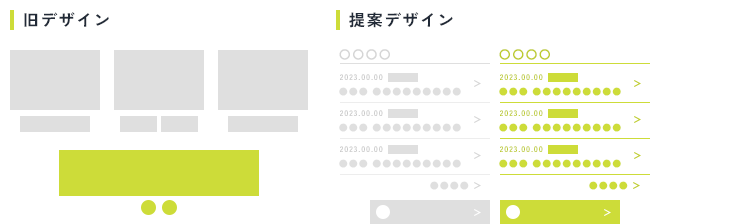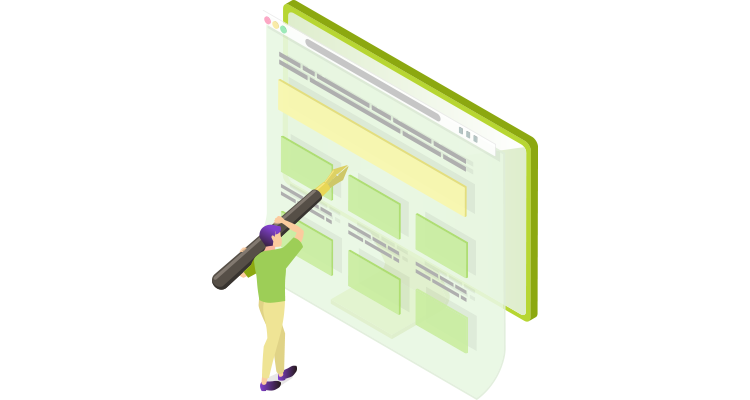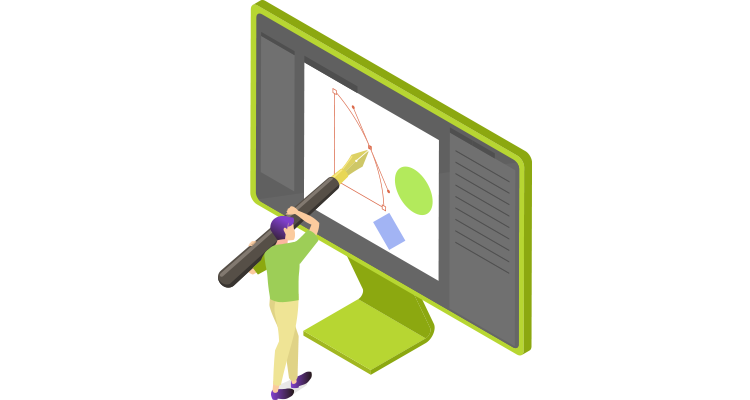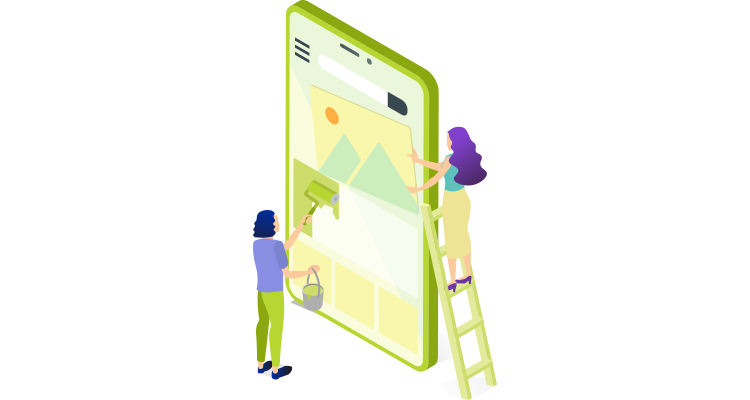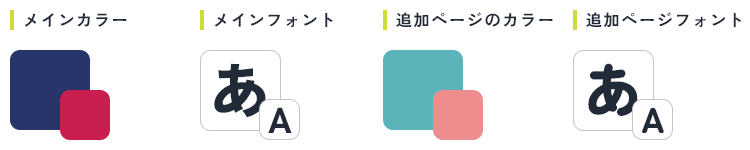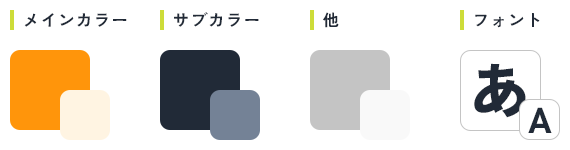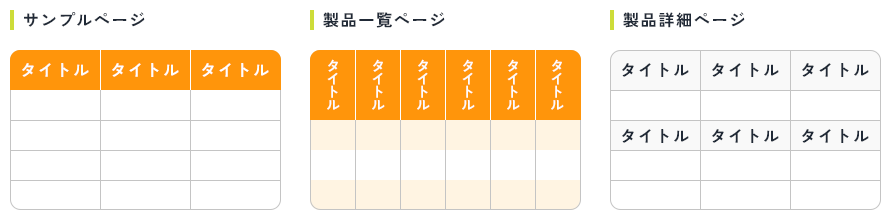お久しぶりです、デザイナーの田中です。
サイトリニューアルの依頼を受けた際にInstagramやYouTubeのチャンネルを開設したからサイト内で紹介できるようにしたい、といった要望を頂くことがあります。
今回はSNSを運用することのメリットや、SNS への導線設置方法には田中が担当させていただいた分だけでもいろいろ種類があったのでいくつか紹介したいと思います!
SNS運用のメリット
WebサイトにSNSへの導線設置をすることについて触れる前に、お客様自身がSNSを運用すること自体のメリットを少し紹介させていただきます。
1.開設費用がかからない
ホームページなどとは違い開設や運用には基本的に費用はかからない、または安価であることが多いです。利用者にとって始めやすく続けやすいということはSNSの大きな利点といえると思います。
2.手軽に情報発信ができる
仕事以外でも普段から利用している方も多いでしょうし、手軽に情報発信ができていいですよね。リアルタイムで常に最新の情報を投稿ができます。
これは私が転職時に企業が運用しているSNSやブログを見ていて思ったことなのですが、SNSやブログはリアルタイムの投稿だからこそどんな人たちがいるのか、実際に普段からどんな活動をしているかを知ることができたので積極的に見ていました。
多くのSNSでは文字数制限がある関係上、要約の仕方によっては投稿者の意図しない伝わり方をしてしまう可能性もあるので、手軽に投稿できるとはいえや投稿前に投稿内容の確認はしっかりしていきたいです。投稿前にダブルチェックを行う、プライベート用の端末からは投稿しないようにするという規則をつくるなどをして対策を行っていきましょう。
3.ホームページ訪問率の増加
病院に限らずですが「SNSでみてきた」という方はとても多いです。各SNSのプロフィールにホームページへのリンクを乗せることで、ホームページの存在を知るきっかけが増えるため訪問率増加が見込めます。
ホームページを作成していたとして検索上位にするというSEOの効果が出るまでには時間がかかるので、SNSを活用して窓口を増やしていきたいです。
SNSへの導線設置方法
1.単一投稿、投稿一覧(タイムライン)、動画の埋め込み
X(旧Twitter)、Instagram、Facebook など
埋め込みコードを利用して普段各SNSで見ているような投稿をそのままの見た目で表示します。もちろんwebサイトから「いいね」などもおせますよ。
訪れる閲覧者にとっては普段使用しているSNSであれば、見た目がいつもと同じなのでどこにどんな情報があるかなどわかりやすいというのはメリットですよね!加えてSNSと連動しているので、難しい操作をすることなくお客様のほうでいつも通り投稿していただければwebサイトのほうにもすぐ反映されます。加えてwebサイト上で閲覧することができるので、訪問者の直帰率を下げることが期待されます。
デメリットとしては、埋め込まれた際の見た目は各SNS依存のものとなるので場合によっては現在のwebサイトデザインから浮いてしまう可能性もあることです。
他にもX(旧Twitter)においては閲覧者が現在使用している端末からログインしている状態でなければ投稿を表示することができないので、ターゲット層の年齢などによっては他の方法を検討する必要があるかもしれません。
この投稿をInstagramで見る
▼横須賀三浦動物病院センター(Facebook埋め込み)
▼コマツ栃木株式会社(YouTube)
https://komatsu-tochigi.co.jp/
2.リンクボタン アイコン
ページ上部や下部にSNSへのリンクアイコンボタンを設置しているサイトは多いですよね。各SNSの知名度が高くアイコンが知れわたっているからこそできること…!
企業の力もさることながら、デザイナーとしては記憶にのこるシンプルなアイコンデザイン憧れてしまいます。
メリットとしては、基本的には広い設置場所を必要としないのでサイトイメージを崩すことなく設置できることです。
主張が激しくないため、他の設置方法と併用して使うこともできます。せっかくのSNS沢山アピールしていきましょう!ヘッダーやフッターに設置すればどのページに訪れたとしても目にはいるのでもし運用しているSNSがあれば積極的に配置していきたいです。
▼東京都立墨東病院 墨東人材育成センターBHC (中央配置)
▼日本鋼管病院・こうかんクリニック 総合採用サイト(サイドに追従)
https://recruit.koukankai.or.jp/
▼湘南藤沢徳洲会病院 研修医サイト(フッターに配置)
3.バナー
画像としての設置方法です。メリットとしてはSNS側のいろいろな影響を受けずに自由に設置できるということでしょうか。
埋め込み型ですと見た目はSNS側依存になりますし、アイコン設置型もイメージを崩すことなく設置できると紹介しましたが実際はロゴ自体の保護領域や色の指定、最小サイズなど結構ガチガチの規約があったりするので、サイトになじませるといった点ではデザイン面で一番柔軟に対応ができます。デメリットとしてはデザイナーの腕次第だとは思うのですが、見慣れた各SNSのタイムライン画面、アイコンじゃないからこそSNSへの導線だということがわかりにくいことがあるかもしれません。
▼サーカス動物病院
4.リンクまとめページ
沢山のSNSを運用しているなら1つのページにテキストリンクでまとめてしまいましょう!閲覧者にとってそのページを軸として、それぞれのSNSを見に行くことができるのはとても便利です。どのSNSなのかどんなアカウントなのかの情報がわかれば、自分の興味のある情報を選ぶことができるのもいいですね。
▼一般財団法人 太田綜合病院
https://www.ohta-hp.or.jp/about/sns
今回はSNSについてメリットや、webサイトへの導線配置を少し紹介させていただきました。訪問者の傾向や、現在のwebサイトにあわせていろいろな提案をいたしますのでお気軽にご相談ください!
今年も一年頑張りたいと思います!